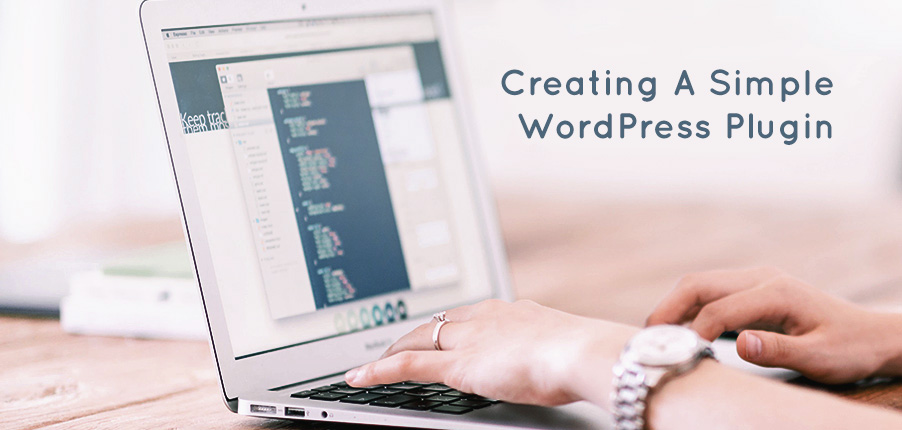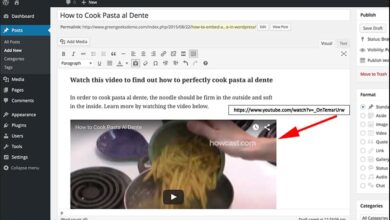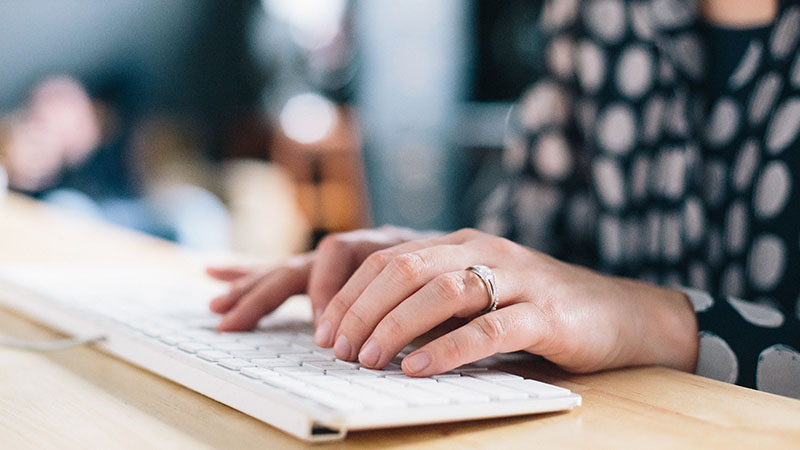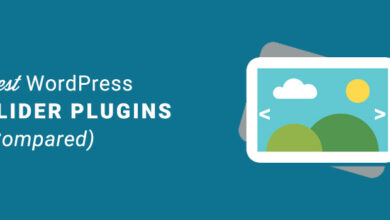أهم الأسباب التي تجعلك تقوم بتثبيت البرنامج المساعد TinyMCE المتقدم
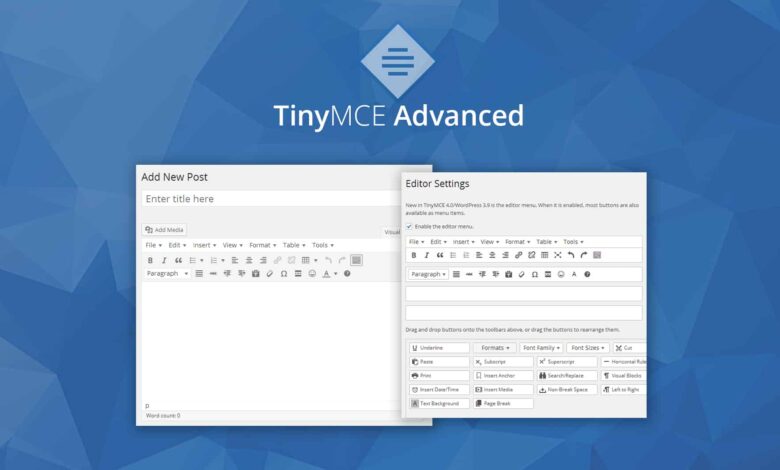
TinyMCE هو ما تراه هو ما تحصل عليه ، أو WYSIWYG ، المحرر الأساسي لبرنامج WordPress. إنه جزء من WordPress يسمح لك بإنشاء منشورات وصفحات . يحتوي على بعض تعديلات النص الأساسية مثل تثبيت الخط الغامق والمائل. ومع ذلك ، يمكن أن يقدم المكون الإضافي TinyMCE المتقدم المزيد عندما يتعلق الأمر بإنشاء محتوى قوي. عن طريق تثبيت هذا البرنامج المساعد وتنشيطه ، يمكن توسيع نظام التحرير بشكل كبير. يمكن أن يساعدك هذا في إنشاء محتوى أكثر جاذبية للزائرين. فيما يلي بعض أهم الأسباب التي تجعلك تريد إضافة TinyMCE Advanced إلى WordPress.
مضاهاة معالج الكلمات
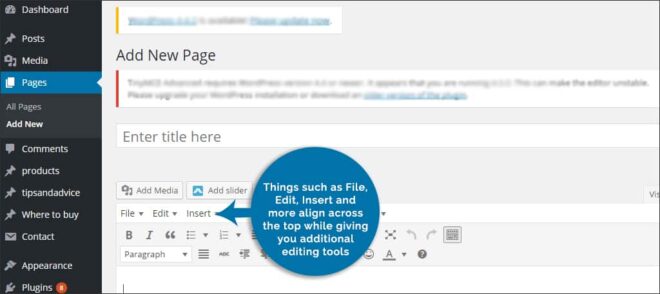
يجعل الإصدار المتقدم من TinyMCE محرر WordPress الخاص بك يبدو ويشبه إلى حد كبير معالجات الكلمات الأكثر شيوعًا. محاذاة أشياء مثل ملف وتحرير وإدراج والمزيد عبر الجزء العلوي مع منحك أدوات تحرير إضافية. يمكنك حتى طباعة المستند الذي تعمل عليه في حالة احتياجك إلى نسخة ورقية من المحتوى.
تقديم محتوى عالي الجودة
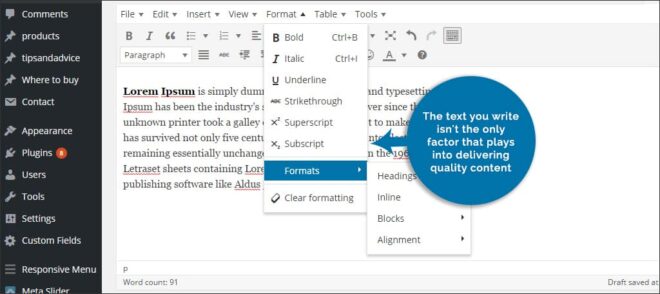
ليس النص الذي تكتبه هو العامل الوحيد الذي يلعب دورًا في تقديم محتوى عالي الجودة. يمكن أن يساهم التنسيق العام لموادك أيضًا في الاحتفاظ بالزائرين. أشياء مثل الخط وحجم النص والمحاذاة والمحاذاة والمزيد يمكن أن تجعل كلماتك تبرز عندما يقرأ الزوار منشوراتك أو صفحاتك. يوفر المكون الإضافي المتقدم كل هذه الميزات والمزيد لمساعدتك في إنشاء هذا المحتوى عالي الجودة ببضع نقرات بالماوس.
التدقيق الإملائي للمحتوى الخاص بك
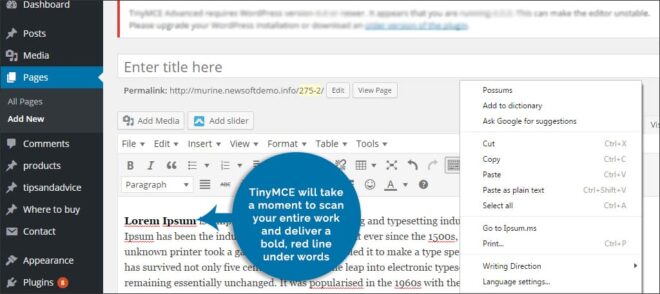
إذا كنت لا تستخدم متصفحًا لديه القدرة على التدقيق الإملائي ، فإن المكون الإضافي المتقدم يتضمن “تدقيق الكتابة” في أدواته. سيستغرق TinyMCE بعض الوقت لفحص عملك بالكامل وتقديم خط أحمر غامق تحت الكلمات التي لا يتعرف عليها. ومع ذلك ، لا يمكنك تحرير قاعدة البيانات أو إضافة كلمات كما تفعل في الأنظمة الأخرى.
ملف CSS على غرار المحرر
لا يدعم كل موضوع أنواعًا مختلفة من تحرير النص. يأتي المحرر المتقدم مزودًا بالقدرة على استيراد CSS خصيصًا للمحرر من خلال تمكين خياره في “إعدادات المحرر”. سيسمح لك ذلك باستخدام جميع الميزات مع دعم CSS المخصص في أي موضوع تقريبًا.
لصق الصورة
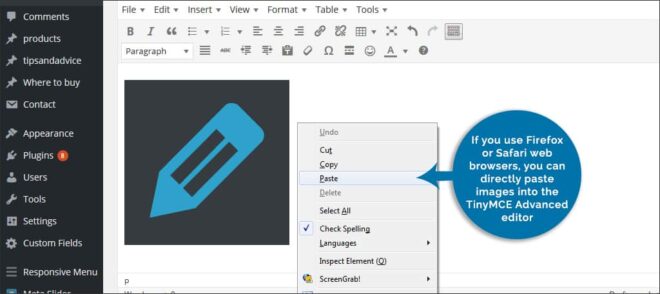
إذا كنت تستخدم متصفحات الويب Firefox أو Safari ، فيمكنك لصق الصور مباشرةً في محرر TinyMCE Advanced. يمكن أن يكون هذا مفيدًا بشكل استثنائي إذا كنت بحاجة إلى وضع رسومات معينة في المحتوى الخاص بك من الإنترنت ولم يكن لديك محرر صور. يمكن أن يوفر أيضًا قدرًا كبيرًا من الوقت حيث لن تضطر إلى تنزيل الصورة وتحريرها ثم تحميلها.
خيارات التحرير المخصصة
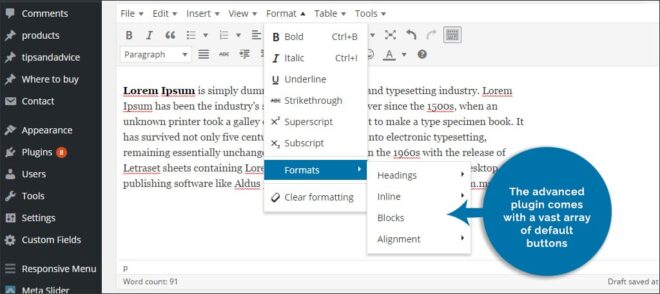
يأتي المكون الإضافي المتقدم مع مجموعة واسعة من الأزرار الافتراضية. يحتوي أيضًا على مجموعة من الإضافات التي يمكنك إضافتها إلى شريط الأدوات من خلال وضع السحب والإفلات. يمكنك تغيير تخطيط كيفية محاذاة الأزرار إذا كنت تريد رؤية الأشياء بطريقة معينة. على سبيل المثال ، يمكنك تحريك عنصر التحكم “تنسيقات” بجوار الزر “غامق” إذا كان ذلك أكثر منطقية بالنسبة لك. يوفر النظام أيضًا شريطين إضافيين للأدوات إذا كنت تريد أزرارًا محددة في مكان محدد بعيدًا عن المكونات الأخرى.
سهولة التحكم بالطاولة
إذا كنت لا تعرف كيفية إنشاء جدول بتنسيق HTML ، فيمكن أن يكون هذا المكون الإضافي مفيدًا للغاية. سيسمح لك بتعديل الصفوف والأعمدة ونسخ الصفوف ولصقها ودمج خلايا الجدول والمزيد. عندما تحتاج إلى جدول لأي سبب ، يمكن للنظام أن يأخذ الكثير من العمل لمحاولة جعله يتناسب بشكل جيد مع منشوراتك أو صفحاتك.
تثبيت البرنامج المساعد TinyMCE المتقدم
- لتثبيت البرنامج المساعد TinyMCE ، انتقل إلى “الإضافات” من لوحة معلومات WordPress الخاصة بك.
- انقر فوق الزر “إضافة جديد” في الجزء العلوي من الصفحة التي يتم عرضها.
- في حقل النص “Search Plugins” على الجانب الأيمن ، اكتب “TinyMCE Advanced” واضغط على Enter.
- يجب أن يكون أول مكون إضافي يتم عرضه هو TinyMCE Advanced. انقر فوق الزر “التثبيت الآن” وقم بتنشيطه.
- بمجرد تنشيط المكون الإضافي ، ستتم إضافة عنصر تحكم جديد إلى “الإعدادات” في لوحة معلومات WordPress لـ TinyMCE Advanced. إنه هنا حيث يمكنك إضافة أدوات بواجهة سحب وإفلات لتخصيص المحرر الخاص بك.
على الرغم من أنه لا يزال بإمكانك إنشاء محتوى ذي معنى باستخدام المحرر الافتراضي ، فإن المكون الإضافي TinyMCE المتقدم يوفر المزيد من الأدوات وواجهة فعالة. من إنشاء الجداول بسهولة إلى إضافة المسافات البادئة في النص الخاص بك ، يمكن للمحرر محاكاة بعض تطبيقات معالجة الكلمات الأكثر شيوعًا. نظرًا لأن هذا مكون إضافي مجاني ، فلن تفقد شيئًا أثناء اكتساب المزيد من الوظائف أثناء إنشاء المحتوى.
ما نوع نظام التحرير الذي تستخدمه للمحتوى الخاص بك؟ هل تجد أنه من الأسهل تحرير المواد في محرر TinyMCE المرئي أو في عرض النص؟